Kiwi pro Android: Jak povolit blokátor reklam

Jak povolit blokátor reklam na vašem zařízení Android a využít možnosti blokování vtíravých reklam v prohlížeči Kiwi.
Je velmi pohodlné, když nakupujete něco a vidíte perfektní reklamu na to. Ale někdy se reklamy trochu vymknou kontrole a stanou se invazivními. Když se to stane, nemůžete si pomoci a obrátíte se na blokátory reklam, abyste věci udrželi pod kontrolou. Různé prohlížeče nabízejí blokátor reklam, který pomáhá bojovat proti těmto vtíravým reklamám, a prohlížeč Kiwi je jedním z nich s možností blokace vtíravých reklam. Dobrou zprávou je, že aktivace této užitečné funkce trvá méně než minutu. Pokud se někdy rozmyslíte, dá se snadno vypnout. Pokračujte ve čtení, abyste viděli, jaké kroky budete muset následovat.
Obsah
Jak povolit blokátor reklam pro Kiwi na Androidu
Prohlížeč Kiwi má možnosti skrýt reklamy a vtíravé reklamy. Pokud chcete začít blokovat reklamy, přejděte na stránku, která má reklamy, které chcete blokovat. Klepněte na tři tečky vpravo nahoře a zaškrtněte políčko pro možnost Blokovat reklamy.
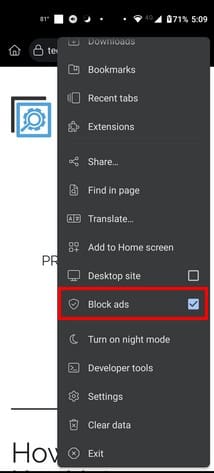
Chcete-li začít používat blokátor reklam pro vtíravé reklamy v prohlížeči Kiwi, otevřete aplikaci a přejděte do nastavení klepnutím na tečky vpravo nahoře. Jakmile se dostanete do Nastavení, klepněte na Nastavení webu a posuňte se dolů, dokud se nedostanete k možnosti Vtíravé reklamy. Když ji vyberete, vypněte možnost vtíravých reklam.
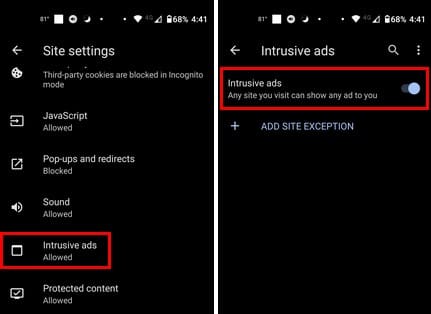
Pokud existují jakékoli stránky, kterým chcete toto nastavení povolit, klepněte na Přidat výjimku pro stránku. Tyto stránky vám budou moci zobrazovat vtíravé reklamy. Objeví se malé okno, kde budete muset zadat adresu stránky a jakmile ji zadáte, klepněte na tlačítko Přidat pro dokončení. Chcete-li v budoucnu změnit nastavení pro tuto stránku, postupujte podle kroků, abyste se dostali do této sekce a vyberte stránku. V okně preferencí stránky se objeví a vy budete muset pouze vybrat možnost Blokovat nebo možnost Odebrat na dně.
Další čtení
Když už mluvíme o blokování reklam, pokud nevíte, co dělat, když chcete blokovat reklamy v prohlížeči Opera, zde jsou kroky, které je třeba následovat. Narazíte také na reklamy při používání Gmailu; pokud je chcete také blokovat, zde je jak se zbavit reklam v Gmailu. Můžete také narazit na vtíravé vyskakovací okna Googlu; zde je, jak je můžete také blokovat.
Závěr
Když potřebujete něco, jsou reklamy užitečné, ale když chcete jen procházet, reklamy se stále budou dostávat do cesty. Vtíravé reklamy mohou zkazit vaši zkušenost s procházením, ale Kiwi má funkci, abyste je mohli udržet pod kontrolou. S několika klepnutími sem a tam můžete funkci zapnout nebo vypnout. Jak moc vás reklamy obtěžují? Podělte se o své názory v komentářích níže a nezapomeňte sdílet tento článek s ostatními na sociálních médiích.
Objevte význam **Tung Tung Tung Sahur**, jedinečného symbolu **Ramadánu**, který spojuje muslimské komunity po celém světě. Ponořte se do tradic a kulturního významu tohoto fenoménu.
Objevte fascinující cestu od tradičního bubnu Bedug k modernímu filmu Tung Tung Tung Sahur od Dee Company. Zjistěte, proč tento film může být přelomový!
Objevte, proč je **Tung Tung Tung Sahur** na TikToku tak populární. Je to vtipné, nebo děsivé? Podívejte se na analýzu tohoto virálního trendu a jeho přitažlivosti!
Objevte, jak meme Tung Tung Tung Sahur spolu s umělou inteligencí (AI) přetváří internetovou kulturu. Zjistěte, proč tento virální fenomén fascinuje miliony lidí po celém světě!
Zjistěte, jak TikTok proměnil píseň Tung Tung Tung Sahur v děsivý, ale vtipný trend. Prozkoumejte kreativitu komunity a dopad na sociální média!
Objevte fascinující spojení mezi **zvukem bedugu** a virálním **meme Tung Tung Tung**, které propojují kultury Indonésie a Malajsie. Ponořte se do historie a významu tohoto fenoménu.
Objevte **Hantu Tung Tung Tung Sahur 3D**, mobilní hru inspirovanou virálním meme. Zjistěte více o hře, jejích funkcích a proč si získala srdce hráčů po celém světě.
Objevte tajemství virálního meme Tung Tung Tung Sahur, které díky umělé inteligenci ovládlo Ramadán 2025. Ponořte se do příběhu tohoto fenoménu!
Objevte fascinující spojení tradičního **Ramadánu** a moderní internetové kultury **Brainrot** prostřednictvím fenoménu **Tung Tung Tung Sahur**. Ponořte se do jedinečného kulturního mixu!
Objevte fascinující příběh memu Tung Tung Tung Sahur, který se z TikToku stal globálním virálním hitem. Zjistěte, jak tento meme dobyl svět!






